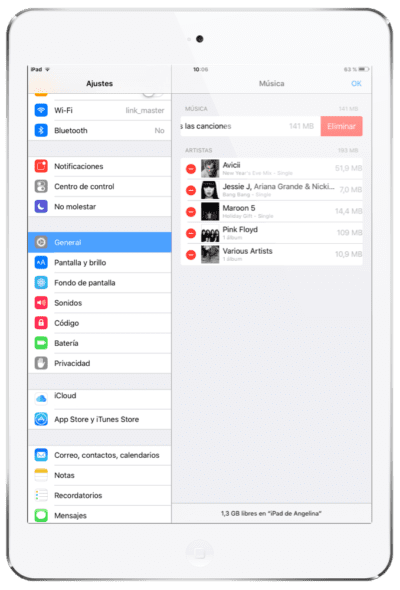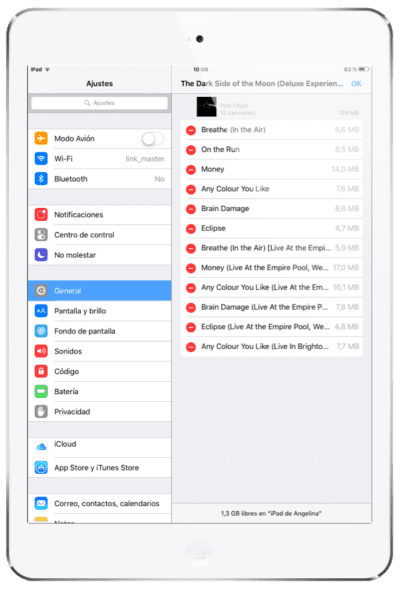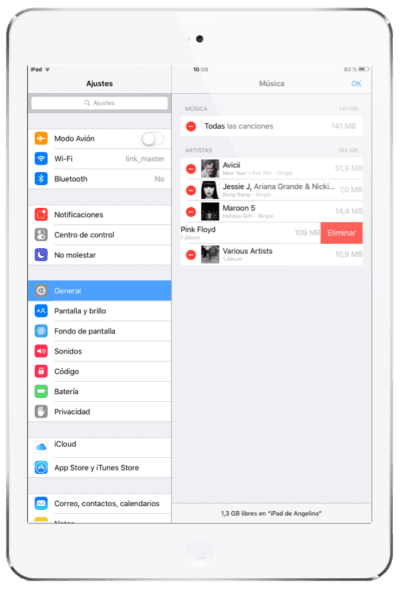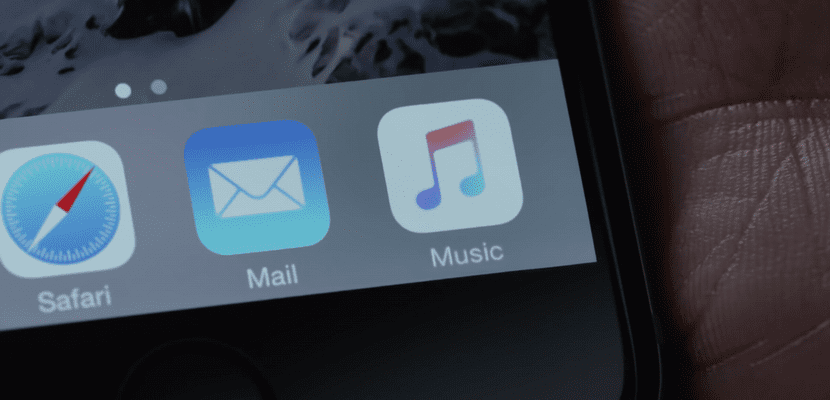
像我一樣,對你們中的許多人來說,我們總是會有令人痛苦的警告:儲存空間快滿了»在我們的設備上,有些煩人的事,因為我沒有更多照片要刪除,也沒有應用程序要刪除...。 但 如果我們刪除存儲在Apple Music設備上的歌曲,我們可以釋放空間.
您的iPad或iPhone的操作步驟相同,我們可以刪除全部或部分歌曲,請澄清一下,讓我們開始吧!
如何刪除所有存儲的音樂。
- 首先去 設置.
- 按下 總 > 使用 (iOS 8或更早版本) 存儲和iCloud (iOS 9)> 管理儲存空間.
- 所有應用程序將被加載,現在按 音樂.
- 在右上角有一個按鈕,上面寫著 編輯,請毫無恐懼地按下它。
- 單擊«所有歌曲»,將出現紅色按鈕。 清除,按和瞧,您釋放了iPad或iPhone上的空間。
如何刪除特定歌手的歌曲。
- 首先去 設置.
- 按下 總 > 使用 (iOS 8或更早版本) 存儲和iCloud (iOS 9)> 管理儲存空間.
- 所有應用程序將被加載,按 音樂。 現在我們有兩個刪除音樂的選項, 歌手歌曲 或 完整的藝術家.
- 點擊 藝術家 打開這首歌。
- 將顯示該歌手的所有歌曲,現在單擊按鈕 編輯 並刪除您想要的歌曲。
O
- 現在按 編輯 屏幕上方。
- 單擊藝術家,將出現紅色按鈕。 清除按下它會刪除所選歌手的所有歌曲。
我希望本指南可以幫助您增加設備上的可用空間。